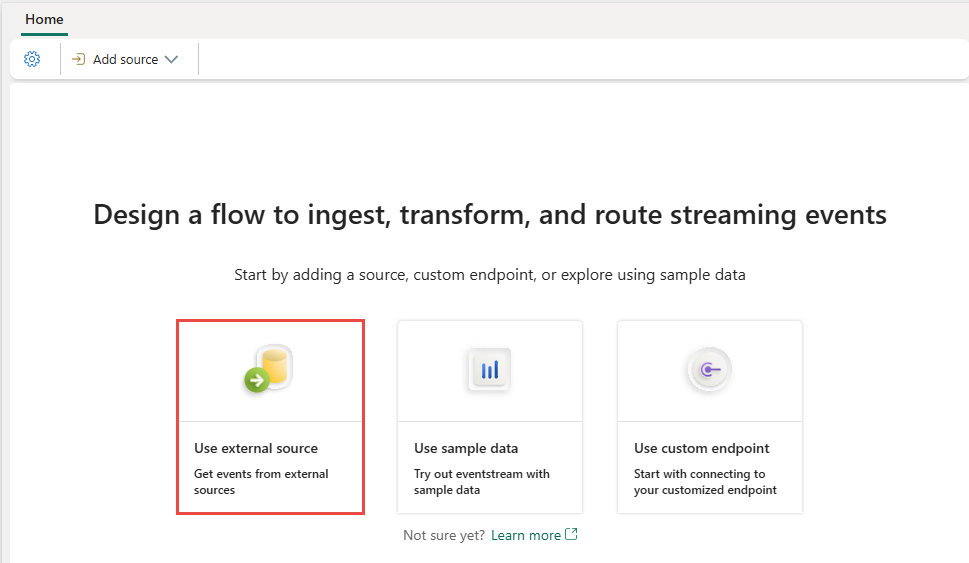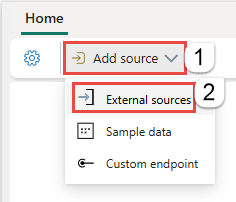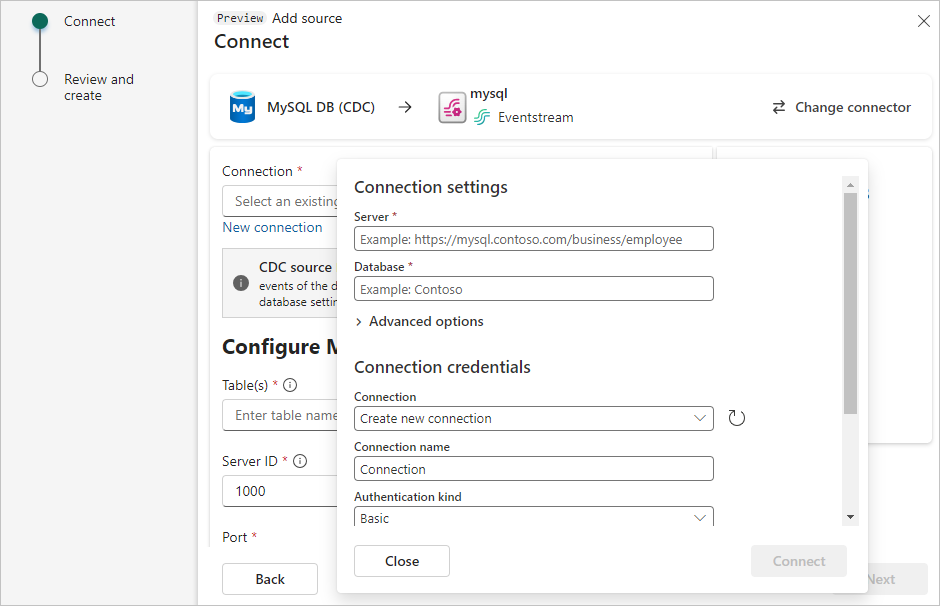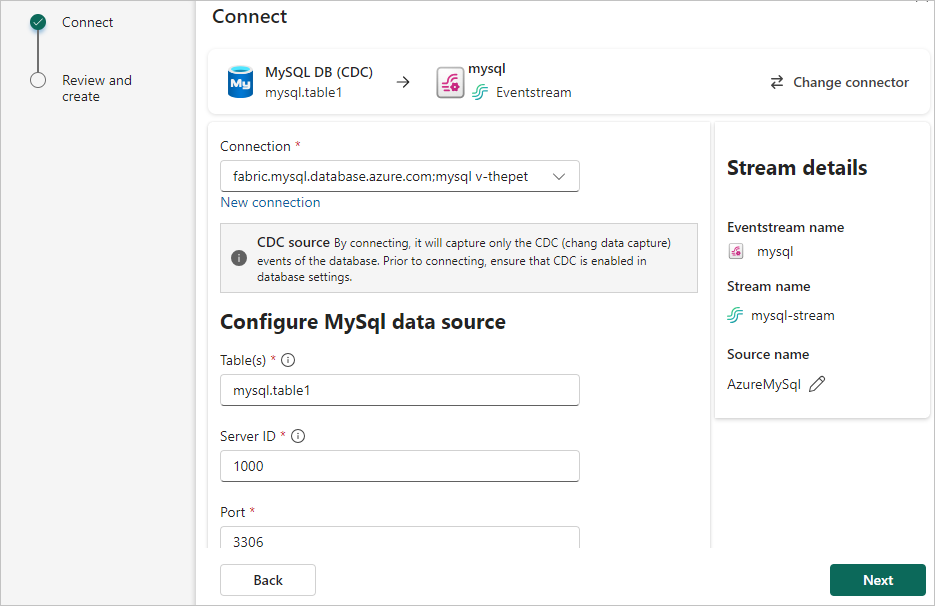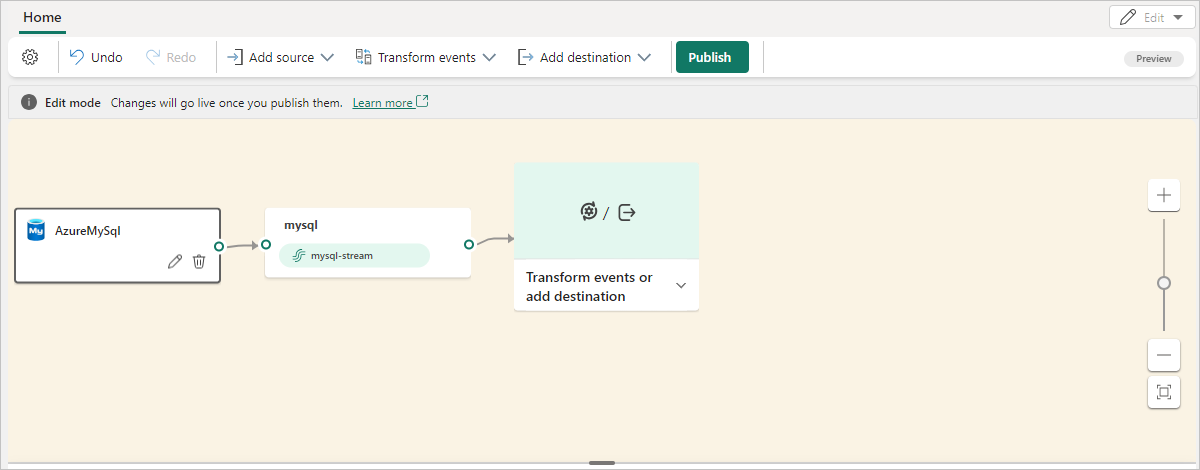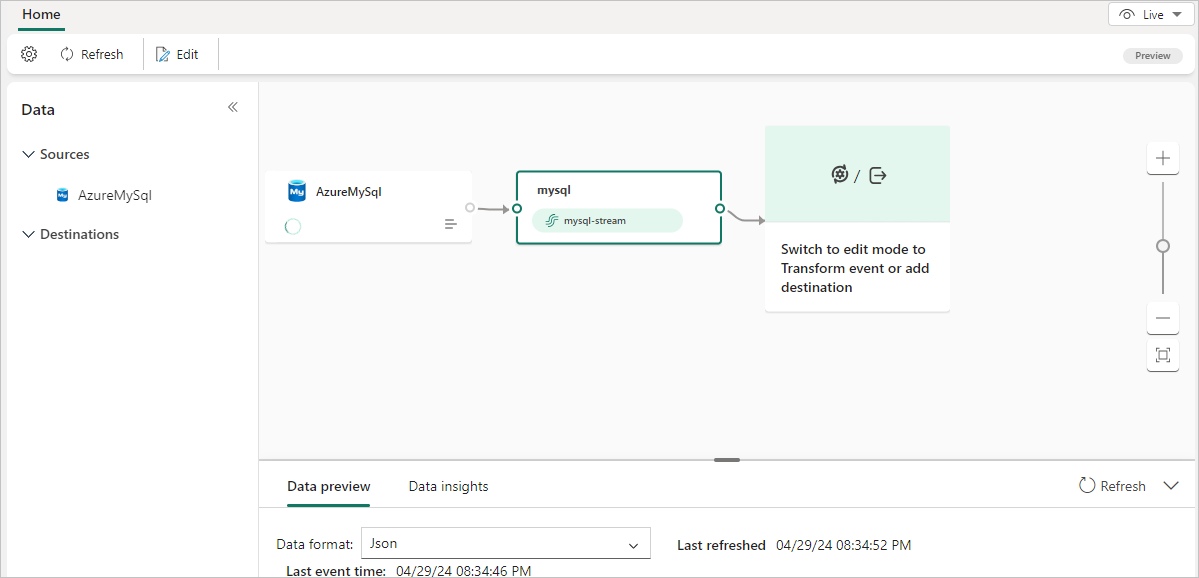Not
Åtkomst till den här sidan kräver auktorisering. Du kan prova att logga in eller ändra kataloger.
Åtkomst till den här sidan kräver auktorisering. Du kan prova att ändra kataloger.
Anteckning
Den här artikeln innehåller referenser till termen SLAVE, en term som Microsoft inte längre använder. När termen tas bort från programvaran tar vi bort den från den här artikeln.
Den här artikeln visar hur du lägger till en MySQL Change Data Capture-källa i en händelseström. MySQL Database CDC stöds för närvarande från följande tjänster där databaserna kan nås offentligt:
- Azure Database for MySQL-
- Amazon RDS för MySQL
- Amazon Aurora MySQL
- Google Cloud SQL för MySQL (GCP).
Den här guiden använder Azure Database for MySQL CDC som exempel.
När MySQL Database CDC-källan har lagts till i händelseströmmen samlar den in ändringar på radnivå i de angivna tabellerna. Dessa ändringar kan sedan bearbetas i realtid och skickas till olika mål för ytterligare analys.
Förutsättningar
- Åtkomst till en arbetsyta i Fabric-kapacitetslicensläget (eller) utvärderingslicensläget med Bidragsgivarbehörighet eller högre.
- Åtkomst till en instans av MySQL Database, till exempel: en databas i Azure Database for MySQL – flexibel server.
- MySQL-databasen måste vara offentligt tillgänglig och inte finnas bakom en brandvägg eller skyddas i ett virtuellt nätverk.
- Om du inte har en händelseström, skapa en händelseström.
Konfigurera MySQL DB
Anslutningsappen använder Debezium MySQL-anslutningsappen för att samla in ändringar i din MySQL-databas. Du måste definiera en MySQL-användare med lämpliga behörigheter för alla databaser där Messaging Connector kan samla in ändringarna från. Du kan direkt använda administratörsanvändare för att ansluta till databasen som normalt har rätt behörighet, eller så kan du följa dessa steg för att skapa en ny användare:
Anteckning
Det nya användar- eller administratörskontot och motsvarande lösenord används för att ansluta till databasen senare i Eventstream.
mysqlI kommandotolken skapar du MySQL-användaren:mysql> CREATE USER 'user'@'%' IDENTIFIED BY 'password';Bevilja användaren de behörigheter som krävs:
mysql> GRANT SELECT, SHOW DATABASES, REPLICATION SLAVE, REPLICATION CLIENT ON *.* TO 'user'@'%';Anteckning
När ett globalt läslås inte är tillgängligt, som i värdbaserade alternativ som Amazon RDS eller Aurora, används lås på tabellnivå för att skapa den konsekventa ögonblicksbilden. I det här fallet måste du ge användaren
LOCK TABLESbehörighet. För att stödjaFLUSHåtgärder under ögonblicksbilden kan du också behöva beviljaRELOADellerFLUSH_TABLESprivilegier.Slutför användarens behörigheter:
mysql> FLUSH PRIVILEGES;
Kontrollera om användaren eller administratören har de behörigheter som krävs genom att köra det här kommandot och sedan ska de behörigheter som krävs i steg 2 visas:
SHOW GRANTS FOR user;
Mer information om hur du beviljar nödvändiga behörigheter till användaren finns i Debezium Connector for MySQL: Debezium Documentation.
Aktivera binlog
Du måste aktivera binär loggning för MySQL-replikering. Binärloggarna registrerar transaktionsuppdateringar för replikeringsverktyg för att sprida ändringar. I det här avsnittet används Azure Database for MySQL CDC- som ett exempel för att visa konfigurationsstegen.
På sidan Azure Portal för ditt Azure Database for MySQL-konto väljer du Serverparametrar under Inställningar i det vänstra navigeringsfältet.
På sidan Serverparametrar konfigurerar du följande egenskaper och väljer sedan Spara.
För binlog_row_image väljer du fullständig.
För binlog_expire_logs_seconds anger du hur många sekunder tjänsten väntar innan den binära loggfilen rensas. Ange värdet för att matcha behoven i din miljö, till exempel 86400.
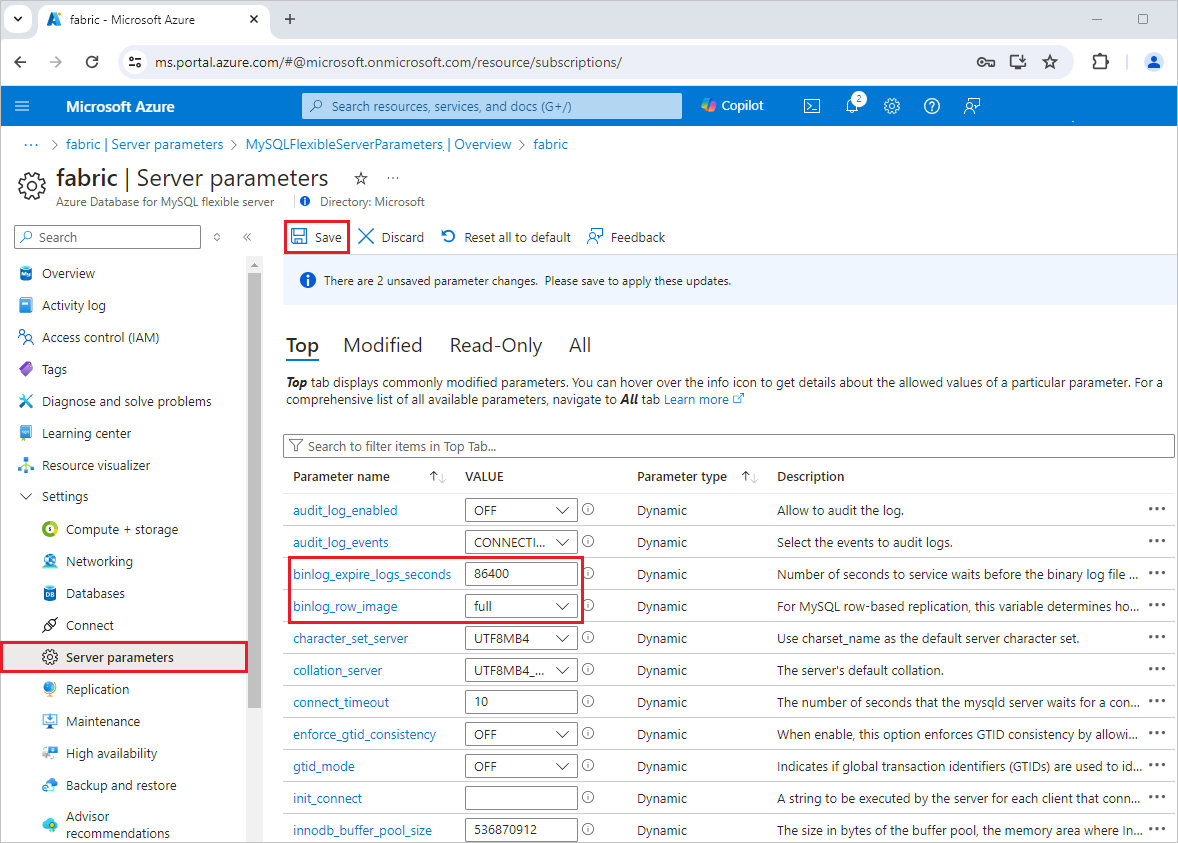
Lägg till MySQL DB (CDC) som källa
Om du inte har lagt till någon källa i händelseströmmen ännu väljer du panelen Använd extern källa .
Om du lägger till källan i en redan publicerad händelseström växlar du till Redigeringsläge . I menyfliksområdet väljer du Lägg till externa källkällor>.
På sidan Välj en datakälla söker du efter och väljer Anslut på panelen MySQL DB (CDC).
Konfigurera och ansluta till MySQL DB (CDC)
På skärmen Anslut går du till Anslutning och väljer Ny anslutning för att skapa en molnanslutning.
Ange följande Anslutningsinställningar och autentiseringsuppgifter för anslutning för MySQL DB och välj sedan Anslut.
Server: Serveradressen för din MySQL-databas, till exempel my-mysql-server.mysql.database.azure.com.
Databas: Databasnamnet, till exempel my_database.
Anslutningsnamn: Genereras automatiskt, eller så kan du ange ett nytt namn för den här anslutningen.
Användarnamn och Lösenord: Ange autentiseringsuppgifterna för MySQL-databasen. Kontrollera att du anger serveradministratörskontot eller användarkontot som skapats med nödvändiga behörigheter.
Ange följande information för att konfigurera MySQL DB CDC-datakällan och välj sedan Nästa.
Port: Standardvärdet är 3306. Om den valda molnanslutningen har konfigurerats i Hantera anslutningar och gatewayerkontrollerar du att portnumret matchar den som anges där. Om de inte matchar kommer portnumret i molnanslutningen i Hantera anslutningar och gatewayer att få företräde.
tabell: Välj Alla tabeller eller Ange tabellnamn. Om du väljer det senare anger du tabeller med hjälp av en kommaavgränsad lista med fullständiga tabellidentifierare (
databaseName.tableName) eller giltiga reguljära uttryck. Till exempel:- Använd
databaseName.test.*för att välja alla tabeller vars namn börjar meddatabaseName.test. - Använd
databaseName\.(test1|test2)för att väljadatabaseName.test1ochdatabaseName.test2.
Du kan blanda båda formaten med kommatecken. Den totala teckengränsen för hela posten är 102 400 tecken.
- Använd
Server-ID: Ange ett unikt värde för varje server och replikeringsklient i MySQL-klustret. Standardvärdet är 1000.
Anteckning
Ange ett annat server-ID för varje läsare. Varje MySQL-databasklient för att läsa binlog bör ha ett unikt ID, kallat Server-ID. MySQL Server använder det här ID:t för att underhålla nätverksanslutningen och binlogpositionen. Olika jobb som delar samma server-ID kan resultera i läsning från fel binlogposition. Därför rekommenderar vi att du anger ett annat server-ID för varje läsare.
Du kan expandera Avancerade inställningar för att få åtkomst till fler konfigurationsalternativ för MySQL Database CDC-källan:
-
Låsning av ögonblicksbildsläge: Alternativen är:
-
Minimal (default): Innehåller endast ett globalt skrivlås under den inledande fasen för att samla in schema och metadata. Resten av snapshoten använder en REPEATABLE READ-transaktion som tillåter uppdateringar medan data läses. -
Extended: Underhåller ett globalt läslås under hela ögonblicksbildens varaktighet och blockerar alla skrivningar. Använd för fullständig konsekvens och enhetlighet om det är acceptabelt att blockera skrivning. -
None: Hoppar över att hämta tabellås under snapshoten. Endast säkert om inga schemaändringar sker under processen.
-
-
Decimalhanteringsläge: Anger hur anslutningsappen hanterar
DECIMALochNUMERICkolumnvärden:-
Precise: Representerar värden med exakta decimaltyper (till exempel JavaBigDecimal) för att säkerställa fullständig precision och noggrannhet i datarepresentationen. -
Double: Konverterar värden till flyttal med dubbel precision. Detta förbättrar användbarheten och prestandan, men kan leda till att precisionen går förlorad. -
String: Kodar värden som formaterade strängar. Detta gör dem enkla att använda i underordnade system men förlorar semantisk information om den ursprungliga numeriska typen.
-
-
Läge för ögonblicksbild: Ange kriterier för att utföra en ögonblicksbild när anslutningen startar:
-
Initial: Anslutningsappen kör endast en ögonblicksbild när inga förskjutningar har registrerats för det logiska servernamnet, eller om den upptäcker att en tidigare ögonblicksbild inte kunde slutföras. När ögonblicksbilden är klar börjar anslutningen strömma händelsedata för kommande databasändringar. -
InitialOnly: Kopplaren kör endast en ögonblicksbild när inga offsetvärden har registrerats för det logiska servernamnet. När ögonblicksbilden är klar, stoppas anslutningen. Det övergår inte till direktuppspelning för att läsa ändringshändelser från binlog. -
NoData: Anslutningsappen kör en ögonblicksbild som endast avbildar schemat, men inte några tabelldata. Ange det här alternativet om du inte behöver en konsekvent ögonblicksbild av data, men du bara behöver ändringarna som sker sedan anslutningsappen startar.
-
Du kan också redigera källnamnet genom att välja pennknappen för Källnamn i avsnittet Strömma information till höger.
-
Låsning av ögonblicksbildsläge: Alternativen är:
På sidan Granska + anslut väljer du Lägg till för att slutföra konfigurationen när du har granskat sammanfattningen för MySQL DB CDC-källan.
Visa uppdaterad händelseström
Du ser källan MySQL DB (CDC) som lagts till i din händelseström i Redigeringsläge.
Välj Publicera för att publicera ändringarna och börja strömma MySQL DB CDC-data till händelseströmmen.
Relaterat innehåll
Andra anslutningsappar: